特集
ミニPCをそのまま使うなんてもったいない!魅力を120%引き出すガジェットたち
2024年7月29日 06:11
コンパクトで置き場所に困らない上、低価格なので購入しやすい小型デスクトップPC「ミニPC」。ユーザーからの注目度も高く、最近は1つのジャンルとして定着した感がある。
ここではこうしたミニPCを、さまざまなシチュエーションでさらに便利に活用していくための周辺機器をいくつか紹介していこう。VESAマウンタを活用すれば一体型PCのような感覚で使えるようになるし、液晶TVや有機EL TVに接続してゲームコントローラを追加すれば、迫力の大画面でお気に入りのPCゲームを楽しめる……といった具合だ。
ディスプレイの裏側にマウントして一体型PCとして使おう
ほとんどのミニPCにはVESAマウントキットが同梱されており、VESAマウント穴を装備する液晶モニターの裏側にミニPCを固定できる。この液晶一体型PCのようなシンプルなスタイルを生かすなら、キーボードやマウスはワイヤレスタイプがオススメだ。
また、液晶モニターと接続するケーブルも短めなものがよい。VESAマウンタを「増設」するガジェットを使えば、モニターアームに液晶モニターとミニPCの両方をマウントできる。
優れたキータッチで快適にタイプできるワイヤレスキーボード
PCメーカーの富士通クライアントコンピューティングが擁するキーボードマイスターが監修して使い勝手を高めたというワイヤレスキーボードだ。指先にフィットしやすい半球型の球面シリンドリカルキートップや、押す指の力の違いによって反応荷重を調整する機能を備えており、スムーズでスピーディなタイプが行なえる。
グレーのフレームにブラックのキートップという落ち着いた配色やデザイン、フルキーボードタイプながらコンパクトで置き場所を選ばないのも好印象だ。USB接続のドングルのほか、Bluetoothでスマホやタブレットとも接続できる。
キーボードでもう1つ紹介しておきたいのが、Logi BoltとBluetoothによるワイヤレス接続に対応したテンキー付きのキーボード「SIGNATURE SLIM KEYBOARD K950」だ。ミニPCのほかにスマホやタブレットなど、最大3台までのデバイスを自由に切り換えてテキストを入力できる。本体サイズは433.8×134.8×23.1mmと、テンキー付きのキーボードとしてはスリムでコンパクトなので、狭い場所でも使いやすく、使い終えた後も収納しやすい。
またLogi Options+という付属のユーティリティを利用することで、キー配置のカスタマイズや複数のタスクを1キーで行なうマクロ機能を設定できる。頻度が高い操作をそうしたマクロで定義しておけば、操作ミスなしスムーズに作業できる。単4形電池2本で最大3年もの長時間駆動できることも魅力の1つだ。
エルゴノミクスデザインで長時間の作業でも疲れない
MX MASTER 3Sは、ガラスの上でも利用できる8,000dpi対応の高性能オプティカルセンサーを搭載したロジクールのハイエンドマウスだ。手のひらをかぶせるとぴったりとフィットし、手首が疲れにくいエルゴノミクスデザインを採用。
またLOGI BOLTによるワイヤレス接続に対応し、同じくLOGI BOLT対応キーボードと組み合わせるなら、ミニPCにはレシーバを1つ挿すだけでよい。筆者も新製品が出るたびに買い換えて愛用している、ワイヤレスマウスでは定番モデルの1つである。
モニターアームでもVESAマウントできる
VESAマウンタは液晶モニターをモニターアームに固定する際にも使われるため、モニターアームを導入する場合はミニPCは液晶モニターの背面には付けられない。……かと思いきや、液晶モニターの裏側に取り付けて「VESAマウンタを増設」できるガジェットが存在する。
今回紹介したモデルでは2つのVESAマウンタを利用できるが、長尾製作所では3つ利用できる「VESA規格増設プレート ダブル」も用意している。
実はサーバーPCにもぴったりのミニPC
基本は個人ユーザー向けのミニPCだが、実は小規模ネットワークのカナメとなるサーバーPCにも向いている。一般的なサーバーPCと比べると圧倒的にコンパクトなので置き場所に困らず、どこにでも設置できる。また省電力性に優れるノートPC向けCPUを搭載しているため、長時間の連続稼働でも電気代を懸念しなくてもよい。
最近は大容量のSSDも安くなっており、そうした大容量ストレージを導入すれば、ファイルサーバーとしても十分活躍できるだろう。ここではそうしたサーバーPCとしてミニPCを活用するときに便利な機器を紹介しよう。
安くなってきた2.5G対応ネットワークハブを導入しよう
最近のミニPCのほとんどは2.5Gigabit Ethernet対応モデルだが、LAN環境自体はまだGigabit Ethernetベースという人は多いだろう。そうした環境では、2.5Gigabit Ethernetのポテンシャルを生かせない。大掛かりなネットワーク環境の変更が難しいなら、まずは2.5Gigabit Ethernet対応ハブを導入し、ミニPCを含めて2.5Gigabit Ethernetに対応するPCのみをそこに接続してファイルのやり取りを高速化したい。
最近は2.5Gigabit Ethernet対応ハブもかなり安くなっており、今回紹介するFX2G-05EMは実売価格が9,000円前後ながら、最大5ポートの2.5Gigabit Ethernetポートが利用できる。基板の両面にヒートシンクを取り付け、効率的に放熱を行なう機能を備えており、安心して利用できることも特徴の1つだ。
ファイルサーバー向けの2TB大容量M.2 SSD
基本的にミニPCでは、薄い板状のM.2 SSDをストレージとして利用する。500GB~1TBを搭載するモデルが主流だが、これを2TBの大容量モデルに換装すれば、より多くのファイルを保存できるようになる。また最近のミニPCでは複数のM.2スロットを搭載するモデルも多く、そういったモデルならさらに容量を増やせる。
このSFT6000e CSSD-M2L2KSFT6KEは、2TBの容量で、シーケンシャルリード/ライトは最大で6GB/sをサポートするミドルレンジのSSDだ。消費電力や発熱を抑えるECOモードを備えるほか、耐久性の目安となるTBWも1,200TBWと大きく、長い時間連続駆動を行なう可能性の高いファイルサーバーPCに向いた設計になっている。
複数台の3.5インチHDDをまとめて追加可能
ミニPC単体に組み込めるSSDだけではまかない切れない大容量ファイルを扱いたい場合には、複数台の3.5インチHDDを利用できるHDDケースを利用するとよいだろう。ミニPCとHDDケースの組み合わせでも、タワー型ケースを利用するファイルサーバーPCと比べれば設置面積や容積は圧倒的に少なく、省スペースだ。
本機では4台までの3.5インチHDDに対応する。またUSB 3.1対応のUSBポートを装備しており、HDDを内蔵したときとほぼ同様の速度でファイルをやり取りできる。背面に自動制御の冷却ファンを装備してHDDをしっかり冷却できるほか、接続しているミニPCと連動して電源をオン/オフできる機能もサポートする。
大画面TVと接続してリビングをゲームセンターに!
AMDのRyzen 7040/8000シリーズや、IntelのCore Ultraシリーズを搭載するミニPCは内蔵GPUの性能が高く、フルHD解像度であれば(設定次第ではあるが)それなりにPCゲームをプレイ可能だ。こうしたことを考えると、リビングの大画面TVに接続してPCゲーム用の環境を整えるのもおもしろいだろう。
ただしリビングがケーブルで雑多にならないよう、ワイヤレス接続対応の機器を活用したい。ほとんどのミニPCでは無線LANを搭載しているので、ブロードバンドルーターから長々とLANケーブルを引き回さなくてもインターネットに接続可能だ。またBluetooth接続をサポートするゲームコントローラを組み合わせれば、やはりミニPCからコントローラ用のケーブルを引き回す必要がない。
PCゲームではXbox準拠のゲームコントローラが最適
8方向ボタンや2基のアナログレバー、アナログ対応のトリガーボタンなどを備えたゲームコントローラだ。Xbox Series X|Sに付属するMicrosoftの純正コントローラだが、BluetoothやUSBケーブルで接続することでWindows 11でも利用できる。握り手部分には滑り止め加工が施されており、両手でしっかりと握って操作できる。
SteamやEpic GamesといったPCゲーム配信プラットフォームで提供されるPCゲームでは、Xbox準拠のゲームコントローラを推奨することが多い。そのためPCゲームをゲームコントローラで楽しむなら、スイッチ用やPlayStation5用ではなく、こうしたXbox用コントローラのほうがオススメだ。
キーボードとタッチパッドが合体した小型キーボード
日本語配列を採用する小型キーボードの上部に、マルチタッチ対応のタッチパッドを備えるユニークな小型キーボードだ。十字配列のカーソルボタンやスクロールボタンのほか、上部にはLRのレバーボタンを装備しており、高機能なマウスのような感覚で便利にミニPCを操作できる。
Bluetooth接続のほか、USBのドングルを利用したワイヤレス接続に対応しており、ケーブルを引き回さなくてもリビングのソファに座りながらミニPCを操作できる。幅155mm、奥行き89mm、厚みは16.5mmとコンパクトなので、TVなどのリモコンと一緒にまとめて置いてもジャマになりにくい。
Windows 11をスピード起動したいなら指紋認証を導入
USB接続の指紋認証リーダーだ。前面のUSBポートにこれを挿してWindows Hello機能で指紋を登録しておけば、リーダー部分に指先を触れるだけでWindows 11にサインインできるようになる。キーボードを取り出してPINやパスワードを入力するよりは、はるかにスピーディにPCを起動できるため、リビングなどキーボードやマウスをすぐに操作できないような場所でPCを使いたいなら、ぜひ導入したい。
PCを「モバイル」するときに便利なガジェットに注目
普通のデスクトップPCと比べるとミニPCは圧倒的にコンパクトで軽量なので、自宅やオフィス以外で利用したり、複数のオフィス間でミニPCをモバイルすることも現実的だ。ここではそうした「ミニPCのモバイル利用」で、あると便利なガジェットをいくつか紹介したい。
こうした用途だと、まずは13~15型のモバイルモニターを想定する人は多いだろう。ただ最近は、ミニPCとケーブル1本で接続するだけで2画面のデスクトップを表示できる変わりダネもいくつか登場している。またモバイル環境で必要になるガジェット類やケーブルをコンパクトなキャリングケースにまとめておくと、スーツケースにすっきりと収まるし、準備も楽だ。
15型液晶モニターのデュアル構成、持ち運びも安心
フルHD解像度(1,920×1,080ドット)の15.6型液晶ディスプレイを2画面組み合わせたモバイル液晶モニターだ。2画面に同じ画面を表示する複製表示のほか、異なるデスクトップを表示する拡張表示にも対応しており、外出先でも広大なデスクトップ領域を利用できる。映像入力端子はMini HDMIとUSB Type-Cで、DisplayPort Alt Modeに対応するミニPCなら、付属のUSB Type-Cケーブル1本で接続するだけでよい。
1画面タイプのモバイル液晶モニターなら、もっと安くて軽いのは確かだ。しかしマルチディスプレイ環境に慣れたユーザーなら、自宅やオフィスと同じような作業環境を出先でも作れるメリットは大きい。またノートPCのように閉じて持ち運べるので、1画面タイプのように液晶ディスプレイ部分の保護を考えなくてもよい。使う場所を選ぶガジェットではあるが、ハマれば手放せなくなる魅力がある。
ミニPC本体や各種ケーブルなどをまとめて整理可能
ミニPCをモバイル環境で使いたいなら、本体や付属のACアダプタ、表示デバイスはもちろん、各種ケーブルや電源タップ、マウスなども携帯する必要がある。日程によっては電動シェーバーや歯ブラシをも持ち歩く人もいるだろう。そこでオススメなのが、こうしたキャリングケースだ。
このキャリングケースのサイズは幅32cm、奥行き20.5cm、厚みは9cmと大きめで、ミニPC本体やACアダプタなども余裕を持って収納できるほか、出張などでよく使うアイテムも収納できる。内部には面ファスナー式の仕切り板があり、収納するアイテムに合わせて内部の仕切り状況を変更することも可能だ。
ホテルで役立つケーブル短めの電源タップはいかが?
25cmという短めのケーブルを、側面に巻き付けて収納できるコンパクトな電源タップだ。3基のコンセントのほか、USB Type-AとUSB Type-Cの充電ポートを1基ずつ装備しており、充電ポートは合計で15W(5V/3A)までの出力に対応する。
ホテルや喫茶店では、コンセントの配置によってPCのACアダプタやスマホの充電器などのコンセントを挿しにくいことがある。そうした場合でも本機のような短いケーブルの電源タップでコンセントを引き出してやれば、問題なくACアダプタや充電器を利用できるようになる。
























![[Amazon限定ブランド]CCL い・ろ・は・すラベルレス 2LPET ×8本 ミネラルウォーター 無味 製品画像:2位](https://m.media-amazon.com/images/I/41h0MHfvhkL._SL160_.jpg)


![【Amazon.co.jp限定】 伊藤園 磨かれて、澄みきった日本の水 2L 8本 ラベルレス [ ケース ] [ 水 ] [ 軟水 ] [ ペットボトル ] [ 箱買い ] [ ストック ] [ 水分補給 ] 製品画像:5位](https://m.media-amazon.com/images/I/41n0o65dSkL._SL160_.jpg)













![NEC ノートPC LAVIE N16 PC-N1685KAL[16型 | WUXGA | Ryzen 7 | 32GB | 1TB | Windows 11 Home | Office H&B | ネービーブルー] 製品画像:22位](https://thumbnail.image.rakuten.co.jp/@0_mall/yamada-denki/cabinet/a07000453/9420654015.jpg?_ex=128x128)











![【年末年始セール P20倍】モバイルモニター 15.6インチ テレワーク/デュアルモニター/サブモニターに最適!ゲーミング 1080P FHD IPSパネル 軽量 薄型 非光沢 カバー付 ミニPC Switch iPhone Type-C/HDMI接続 [1年保証] WINTEN WT-156H2-BS 5523 製品画像:30位](https://thumbnail.image.rakuten.co.jp/@0_mall/win10/cabinet/monitor/imgrc0112809238.jpg?_ex=128x128)

![IOデータ 240Hz&フルHD対応 ゲーミングモニター GigaCrysta [24.5型 / フルHD(1920×1080) / ワイド / 240Hz] ブラック KH-GD251UH 製品画像:28位](https://thumbnail.image.rakuten.co.jp/@0_mall/r-kojima/cabinet/n0000001504/4957180184845_1.jpg?_ex=128x128)




![DELL デル Dell 24 Plus [23.8型 / フルHD(1920×1080) / ワイド / 144Hz] ホワイト S2425HSM-R 製品画像:23位](https://thumbnail.image.rakuten.co.jp/@0_mall/r-kojima/cabinet/n0000001618/4573661274708_1.jpg?_ex=128x128)
![IOデータ ゲーミングモニター GigaCrysta [23.8型 /フルHD(1920×1080) /ワイド] ブラック KH-GD241JD 製品画像:22位](https://thumbnail.image.rakuten.co.jp/@0_mall/r-kojima/cabinet/n0000001111/4957180169804_1.jpg?_ex=128x128)

![日経トレンディ増刊 日経おとなのOFF 絶対見逃せない美術展 2026年 2月号 [雑誌] 製品画像:30位](https://thumbnail.image.rakuten.co.jp/@0_mall/book/cabinet/0267/4912171020267_1_2.jpg?_ex=128x128)
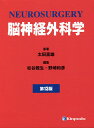
![[新品]宇宙兄弟 (1-45巻 最新刊) 全巻セット 製品画像:28位](https://thumbnail.image.rakuten.co.jp/@0_mall/mangazenkan/cabinet/syncip_0019/u-30_01.jpg?_ex=128x128)
![高分子分析ハンドブック (新装版) [ 日本分析化学会高分子分析研究懇談会 ] 製品画像:27位](https://thumbnail.image.rakuten.co.jp/@0_mall/book/cabinet/2712/9784254252712.jpg?_ex=128x128)

![[新品]ワンピース ONE PIECE BOX(EP1-10)セット 全巻セット 製品画像:25位](https://thumbnail.image.rakuten.co.jp/@0_mall/mangazenkan/cabinet/syncip_0031/m8880410362_9.jpg?_ex=128x128)
![転生したらスライムだった件(31) (シリウスKC) [ 川上 泰樹 ] 製品画像:24位](https://thumbnail.image.rakuten.co.jp/@0_mall/book/cabinet/3844/9784065423844.gif?_ex=128x128)

![薬屋のひとりごと〜猫猫の後宮謎解き手帳〜(21)【電子書籍】[ 日向夏 ] 製品画像:22位](https://thumbnail.image.rakuten.co.jp/@0_mall/rakutenkobo-ebooks/cabinet/8670/2000019288670.jpg?_ex=128x128)
![[新品]葬送のフリーレン (1-15巻 最新刊) 全巻セット 製品画像:21位](https://thumbnail.image.rakuten.co.jp/@0_mall/mangazenkan/cabinet/syncip_0031/m5890490810_01.jpg?_ex=128x128)